Cum să înregistrezi video și sunetul jocului iPad fără întârziere
Mulți jucători ocazionali le place să joace jocuri pe iPad-ul meu. De la Monument Valley la Minecraft, diferite genuri de joc vă pot oferi experiențe diferite. Unele te fac să te relaxezi, altele îți dau senzații tari, în timp ce altele te pot ajuta să pierzi timpul în timp ce aștepți transportul public. Dar există cazuri pe care cineva s-ar putea dori înregistrați videoclipuri de joc pe un iPad.
Dacă habar n-ai cum înregistrați jocuri pe un iPad, nu vă faceți griji, suntem aici pentru a vă ajuta. În acest articol, am colectat cele mai bune soluții pentru a vă înregistra jocul iPad-ului și soluția alternativă pentru a vă oferi un rezultat de calitate mult mai bună.
Înregistrați jocuri iPad cu Înregistratorul de ecran implicit- Cum să activați butonul de înregistrare iPad
- Pași pentru a înregistra un videoclip de joc pentru iPad
Înregistrați jocuri iPad cu Înregistratorul de ecran implicit
Dispozitivele iOS vin cu o funcție implicită de înregistrare a ecranului. Ar putea gestiona majoritatea sarcinilor ușoare de înregistrare pentru utilizări zilnice. Pentru ca această metodă să funcționeze, trebuie să activați mai întâi comanda rapidă de înregistrare iOS.
sfaturi
Pentru a înregistra videoclipuri la rezoluție HD 4K, este nevoie de 375 MB pe minut și 21,9 GB pe oră de stocare iPad. Dacă nu aveți suficient spațiu de stocare gratuit pe dispozitiv, puteți utiliza a compresor video online gratuit pentru a reduce dimensiunea fișierului. Sau poți încerca altele aplicații de compresoare video pentru mai mult ajutor.
Cum să activați butonul de înregistrare iPad
Pasul 1.Atingeți aplicația „Setări”. Navigați la „Centrul de control”. Apoi atingeți butonul „Comenzi personalizate”.
Pasul 2.Găsiți butonul „Plus” din stânga butonului „Înregistrare ecran”. Asigurați-vă că a fost adăugat la secțiunea „Include” a comenzilor rapide „Centrul de control”.
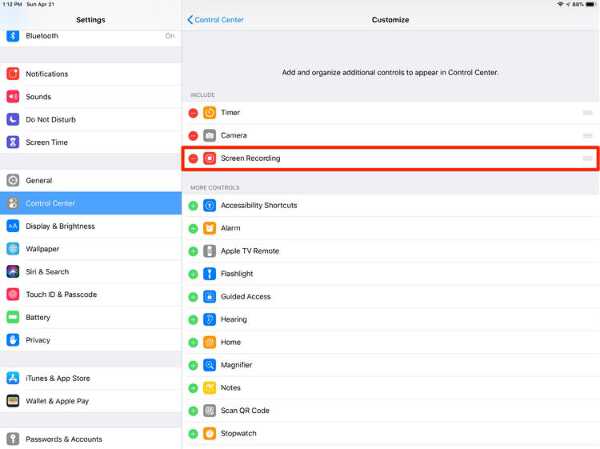
Pași pentru a înregistra un videoclip de joc pentru iPad
Pasul 1.Invocați „Centrul de control” glisând în jos în colțul din dreapta sus al ecranului.
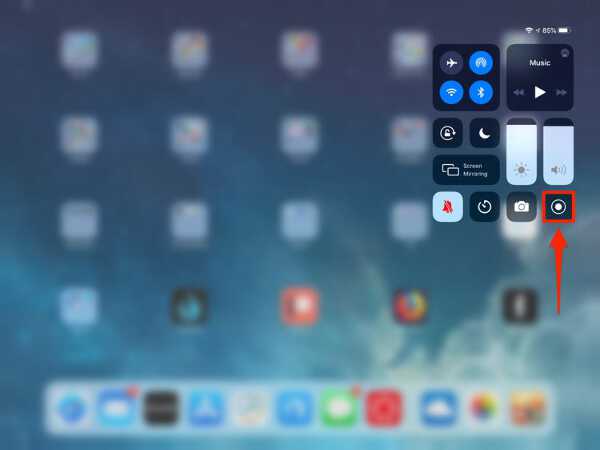
Pasul 2.Atingeți butonul „Înregistrare ecran”. Recorderul vă va indica că înregistrarea va începe în trei secunde.
Pasul 3.După ce înregistrarea este finalizată, reveniți la „Centrul de control” și apăsați din nou butonul „Înregistrare” pentru a opri înregistrarea.
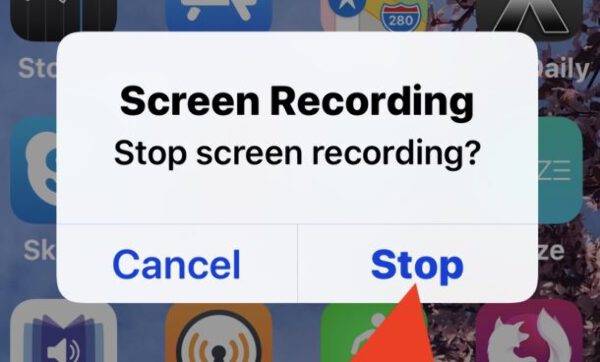
Lectură suplimentară
Metodă alternativă: Utilizați software-ul Desktop Screen Recorder
Deoarece jocurile iPad necesită de obicei memorie intensivă, ceea ce ar duce la blocarea comenzilor ecranelor bazate pe iPad sau a frazelor după o perioadă lungă de timp. Astfel, am sugera o metodă de soluționare a utilizării caracteristicii de oglindire AirPlay și a unui înregistrator de ecran profesional pentru desktop. Alegerea pentru înregistrarea ecranului desktop pe care o folosim este AnyRec Screen Recorder. Este unul dintre cele mai bune înregistratoare de ecran pentru utilizatorii de nivel începător. Vă vom explica cum să înregistrați un joc video iPad de înaltă calitate fără efort, cu pași detaliați:
Pasul 1.Descărcați și instalați cel mai bun software de înregistrare a ecranului
Descarca AnyRec Screen Recorder din sursa oficială. Instalați programul făcând dublu clic pe programul de instalare și urmând instrucțiunile de pe ecran.
100% Securizat
100% Securizat
Pasul 2.Oglindiți ecranul iPad-ului pe computer
Accesați „Centrul de control” al dispozitivului iPad glisând în jos în colțul din dreapta sus. Atingeți butonul „Screen Mirroring” și localizați și computerul pe care doriți să proiectați ecranul. Selectați dispozitivul, ecranul iPad-ului va fi reflectat pe dispozitivul dat în câteva secunde.
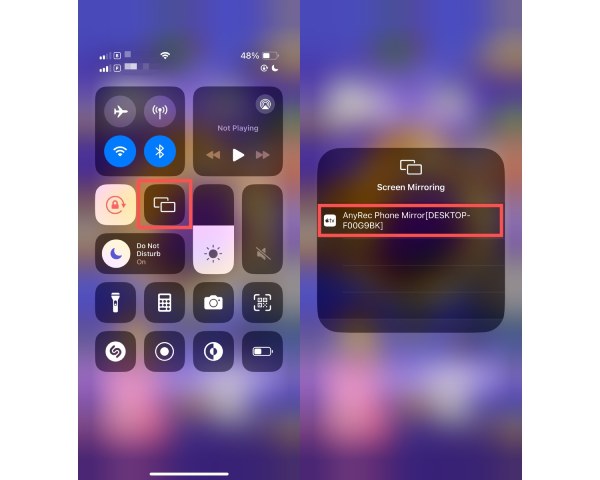
Pasul 3.Configurați preferințele pentru înregistrarea ecranului
Deschideți programul de înregistrare a ecranului de pe desktop. Faceți clic pe butonul „Video Recorder” din partea stângă a ecranului.

Apoi, selectați sursa de intrare corectă și zona de captură a ecranului. Nu uitați să faceți clic pe butonul „Sunet sistem” pentru a înregistra și sunetul din jocul iPad-ului.

Pasul 4.Înregistrați și editați videoclipul de joc
După ce ați selectat setările inițiale corecte, faceți clic pe butonul „REC” pentru a începe înregistrarea. Odată ce înregistrarea este finalizată, faceți clic pe butonul „Oprire” pentru a finaliza. Va apărea o fereastră de previzualizare rapidă, permițându-vă să faceți câteva editări și ajustări rapide. Faceți clic pe butonul „Salvare” pentru a exporta videoclipul.
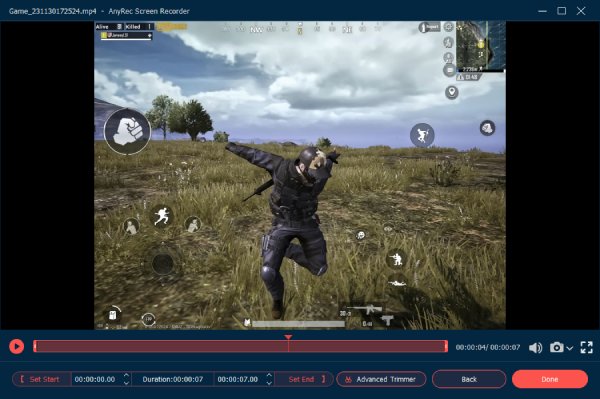
sfaturi
Dacă doriți să înregistrați jocul de pe alte console sau dispozitive de jocuri populare, citiți ghidul nostru pentru a afla cum să înregistrezi videoclipuri de joc de pe PS5 si cele mai bune metode de a înregistra jocul Xbox.
100% Securizat
100% Securizat
Lectură suplimentară
Întrebări frecvente despre jocurile de înregistrare pe iPad
-
1. Cum îți înregistrezi fața în timp ce joci un joc pe un iPad?
Înregistratorul de ecran iPad implicit nu are capacitatea de a înregistra simultan ecranul și camera web. Utilizați un recorder de ecran profesional pentru a vă captura chipul pe camera web în timp ce oglindiți ecranul iPad-ului pe computer.
-
2. Cum să înregistrezi jocul pe iPad cu sunet?
Apăsați lung butonul implicit „screen recorder” de pe iPad și selectați jocul pe care doriți să îl înregistrați. Atingeți din nou butonul „Înregistrare”, recorderul ar putea captura automat jocul și sunetul în același timp.
-
3. Cum să înregistrezi jocul pe Android?
Cea mai comună soluție este utilizarea aplicației Jocuri Google Play, care vine implicit pe dispozitivul dvs. Android. Nu numai că are capacitatea de a înregistra și de a partaja jocul dvs. Android, dar vă poate înregistra și vocea și reacțiile fără a instala aplicații suplimentare.
Concluzie
După cum am discutat în articol, există multe modalități posibile înregistrați jocuri pe un iPad. Înregistratorul de ecran iOS implicit este una dintre cele mai comune soluții. Cu toate acestea, are câteva dezavantaje care nu au putut fi depășite cu ușurință. Astfel, vă recomandăm cu căldură să utilizați calea alternativă de înregistrare cu un recorder desktop profesional.
100% Securizat
100% Securizat
 Top 10 cele mai bune amplificatoare de joc
Top 10 cele mai bune amplificatoare de joc